Apple Lossless vs. FLAC: Welches ist das bessere verlustfreie Audioformat?
Wenn es um die Wiedergabe von Musik geht, wollen wir beide die bestmögliche Audioqualität sowie Formate suchen oder anstreben, die möglicherweise erkannt und auf unseren Geräten abgespielt werden können, damit wir Musik jederzeit und überall genießen können. Zu den Formaten, die wir in diesem Artikel vorstellen, gehört: Apple Lossless vs. FLAC.
Was bedeuten Apple Lossless und FLAC? Ist Apple Lossless so gut wie FLAC? Auch wenn diese Audiodateiformate gleich aussehen, weisen sie dennoch einen deutlichen Unterschied auf. Wenn Sie also mehr über Apple Lossless und FLAC erfahren und sich endgültig für eines entscheiden möchten, lesen Sie einfach diesen Beitrag weiter, denn ich werde Ihnen einen klaren Einblick in Apple Lossless und FLAC geben. Worauf warten wir also? Lass uns anfangen!
Inhaltsverzeichnis Teil 1. ALAC vs. FLAC: ÜberblickTeil 2. ALAC vs. FLAC: Was ist der Unterschied?Teil 3. Bonus-Tipp: Konvertieren Sie Apple Lossless in FLACUm alles zusammenzufassen
Teil 1. ALAC vs. FLAC: Überblick
Bevor wir Apple Lossless mit FLAC vergleichen, besprechen wir, was genau das ist.
Entwickelt von Apple, Apple Lossless ist auch als ALAC oder Apple Lossless Audio Codec bekannt und ein Komprimierungsformat für digitale Musik. Es komprimiert Audiodateien, beeinträchtigt jedoch nicht die Klangqualität. Es gibt keinen großen Unterschied zur Originaltonaufnahme. Verlustfreie Musik über ALAC wurde hinzugefügt Apple Music im Juni 2021, ohne zusätzliche Kosten für alle Abonnenten. ALAC verwendet außerdem kein DRM-System (Digital Rights Management). Dies bedeutet, dass dieses Format von anderen Mediaplayern (z. B. Geräten, die nicht von Apple stammen) abgespielt werden kann.
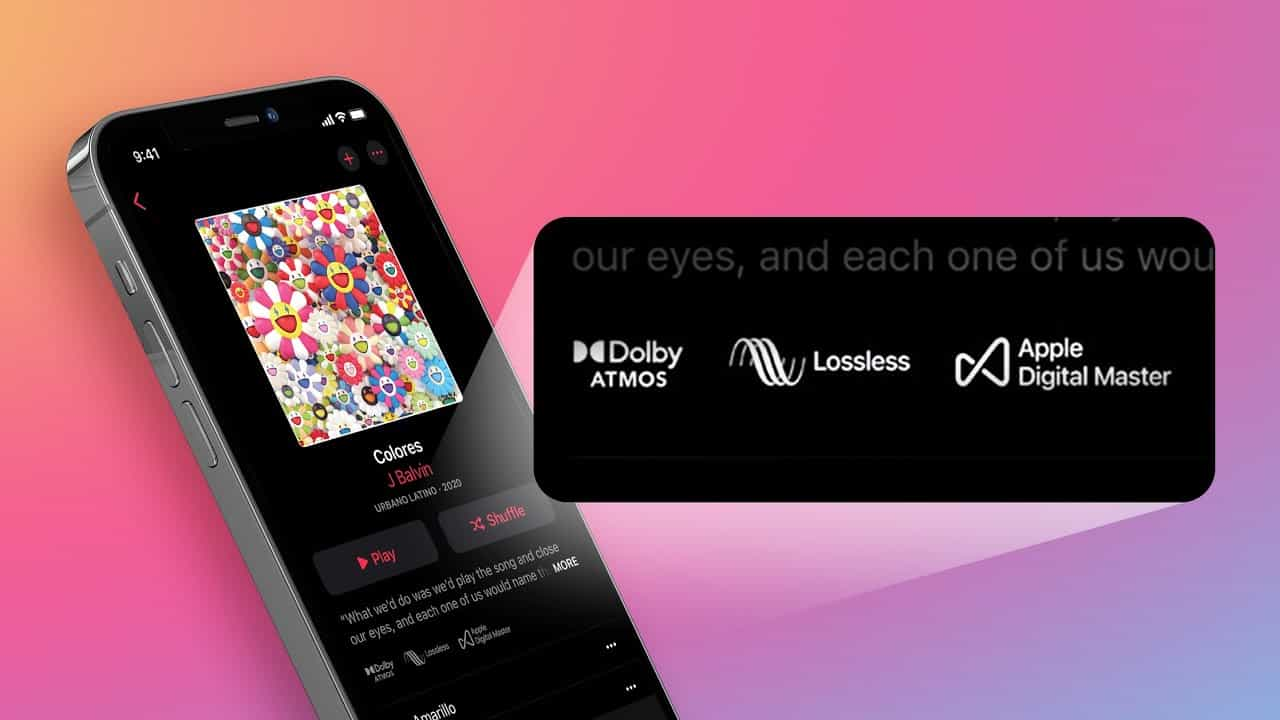
Tipps: Weitere Einzelheiten finden Sie in unserer Erklärung zu Was ist Apple Lossless und wie funktioniert es?.
Entwickelt von der Xiph.Org Foundation, FLAC (Free Lossless Audio Codec) ist ein Audiokodierungsformat zur verlustfreien Komprimierung von digitalem Audio. FLAC ist außerdem verlustfreies Audio, was bedeutet, dass diese Dateien die gleiche Audioqualität wie die Originalquelle bieten, im Allgemeinen jedoch kleiner sind als unkomprimierte Audiodateien. FLAC ist ein offenes Format mit gebührenfreier Lizenzierung, was bedeutet, dass FLAC-Musikdateien keinen Einschränkungen unterliegen und auf jedem Gerät oder jeder Software verwendet werden können, die es unterstützt.

Teil 2. ALAC vs. FLAC: Was ist der Unterschied?
Welches ist zwischen Apple Lossless und FLAC das beste verlustfreie Audioformat? Erfahren Sie hier die wichtigsten Unterschiede zwischen diesen beiden Formaten.
ALAC vs. FLAC: Dateierweiterung und Dateigröße
Die Dateierweiterung von Apple Lossless ist .alac oder .m4a. Die heruntergeladenen Songs, Hörbücher und Podcasts aus dem iTunes Store oder Apple Music sind ALAC-Dateien mit der Dateierweiterung .m4a. Andererseits ist die Dateierweiterung von FLAC .flac.
Apple Lossless vs. FLAC, was kann zu kleineren Dateigrößen führen? Wie bereits erwähnt, liegen ALAC- und FLAC-Audiodateien in einem verlustfrei komprimierten Format vor, was bedeutet, dass sie Audio auf eine geringere Dateigröße komprimieren können. Die komprimierten Dateien von Apple Lossless haben je nach Musikart etwa 40 bis 60 % der Größe der Originale. ALAC ist also kleiner als unkomprimierte Dateien wie AIFF und WAV. Durch den FLAC-Algorithmus komprimiertes digitales Audio kann normalerweise auf 50 % bis 70 % seiner Originalgröße reduziert werden. FLAC-Dateien sind kleiner als unkomprimierte Dateien und etwas kleiner als ALAC-Dateien.
Fazit: Um mehr Musik auf Ihr Gerät herunterzuladen, um sie offline zu streamen, können Sie versuchen, Musik im FLAC-Format herunterzuladen, wenn Ihr Gerät nur über begrenzten Speicherplatz verfügt, insbesondere bei Mobiltelefonen.
ALAC vs. FLAC: Audioqualität
Apple Lossless vs. FLAC, ist Apple Lossless in der Klangqualität besser als FLAC? Beide Dateitypen sind gleich, wenn es darum geht, die ursprüngliche Qualität des Songs auch nach dem Komprimierungsprozess beizubehalten, da es sich um verlustfrei komprimiertes Audio handelt. FLAC-Dateien werden im Allgemeinen mit einer Bittiefe von 16 oder 24 Bit und einer Abtastrate von bis zu 96 kHz kodiert, was sich für die Erhaltung von Audiosammlungen in CD-Qualität eignet. ALAC-Dateien haben Auflösungen zwischen 16 Bit/44.1 kHz (CD-Qualität) und 24 Bit/192 kHz. Allerdings werden normale Benutzer den Unterschied in der Klangqualität bei einfachen Kopfhörern oder gewöhnlichen Soundsystemen nicht wahrnehmen.
Fazit: Sowohl ALAC als auch FLAC können Ihnen die beste Audioqualität bieten.
ALAC vs. FLAC: Kompatibilität
Da es hinsichtlich der Audioqualität keinen Unterschied zwischen Apple Lossless und FLAC gibt, sollten Sie bei der Wahl zwischen den beiden nur darauf achten, ob sie für Ihr Gerät oder die von Ihnen verwendeten Programme problemlos zugänglich sind.
Da Apple Lossless von Apple entwickelt wurde, funktioniert es zu 100 % problemlos mit Apple-Geräten wie iTunes, iPhone, iPad und Mac. Obwohl Apple ALAC Ende 2011 als Open Source und lizenzgebührenfrei zur Verfügung gestellt hat, kann die Unterstützung für ALAC außerhalb des Apple-Ökosystems eingeschränkt sein.
Andererseits genießt FLAC eine breite Kompatibilität mit verschiedenen Geräten und Betriebssystemen, einschließlich Windows, Linux und Android. Es wird von zahlreichen Mediaplayern, Softwareanwendungen und Geräten unterstützt. FLAC-Unterstützung ist standardmäßig in Windows 10-, Android-, BlackBerry 10- und Jolla-Geräten enthalten. Im Vergleich zu Formaten wie MP3 ist die Unterstützung der FLAC-Wiedergabe in tragbaren Audiogeräten und dedizierten Audiosystemen jedoch begrenzt.
Fazit: Wenn Sie Apple-Geräte oder -Dienste verwenden, ist die Verwendung des ALAC-Formats die beste Option für Sie, da es leicht zugänglich ist. Wenn Sie jedoch einen PC, Geräte oder Programme verwenden, die nicht von Apple stammen, ist FLAC das Richtige für Sie.
Teil 3. Bonus-Tipp: Konvertieren Sie Apple Lossless in FLAC
Apple Lossless vs. FLAC, was ist besser für Sie? Wir haben gerade einen umfassenden Vergleich zwischen ALAC und FLAC durchgeführt. Die Wahl zwischen Apple Lossless und FLAC hängt letztendlich von Ihren spezifischen Anforderungen, Betriebssystempräferenzen und Gerätekompatibilität ab. Wenn Sie Apple Music-Dateien nicht nur auf Apple-Geräten, sondern auch auf anderen Geräten abspielen möchten, können Sie Apple Lossless auch in FLAC konvertieren. Um ALAC in FLAC zu konvertieren, müssen Sie lediglich die Software herunterladen, die dies ermöglicht. Ich würde die Software empfehlen AMusicSoft Apple Music-Konverter.
AMusicSoft kann mühelos Entfernen Sie den DRM-Schutz von Apple Music und iTunes unter Beibehaltung der verlustfreien Audioqualität. Ohne DRM können Sie sie zur Sicherung oder auf jedes Gerät übertragen Apple Music-Songs offline hören. AMusicSoft Apple Music Converter kann Ihre Audiodateien auf Apple Music auch mit einer 5-fachen Geschwindigkeit in verschiedene Formate konvertieren, darunter MP3, FLAC, WAV, AAC, M4A und M4B. Alle diese Formate können problemlos auf jedem Gerät abgerufen und gespeichert werden, sodass Sie sich beim Abspielen jederzeit und überall keine Sorgen um die Gerätekompatibilität machen müssen. Am wichtigsten ist, dass es nach der Konvertierung ID3-Tags und Metadaten speichert, um die Songverwaltung zu vereinfachen.
Holen Sie sich die FLAC-Datei von Apple Music mit AMusicSoft
Klicken Sie auf die Download-Schaltfläche, um AMusicSoft Apple Music Converter kostenlos auf Ihrem Windows/Mac zu erhalten. AMusicSoft kann die Konvertierung mit einfacher Bedienung in wenigen Minuten abschließen und dabei die Qualität der Originaldatei zu 100 % beibehalten.
Kostenlos herunterladen Kostenlos herunterladen
Schritt 1. Öffnen Sie den Konverter und fügen Sie die Apple Music-Songs hinzu, indem Sie sie aus Ihrer Musiksammlung auswählen. Ziehen Sie den Song einfach per Drag & Drop auf das Plus-Symbol. Sie können eine ganze Wiedergabeliste oder ein ganzes Album auswählen, um Ihre Dateien effizient zu konvertieren.
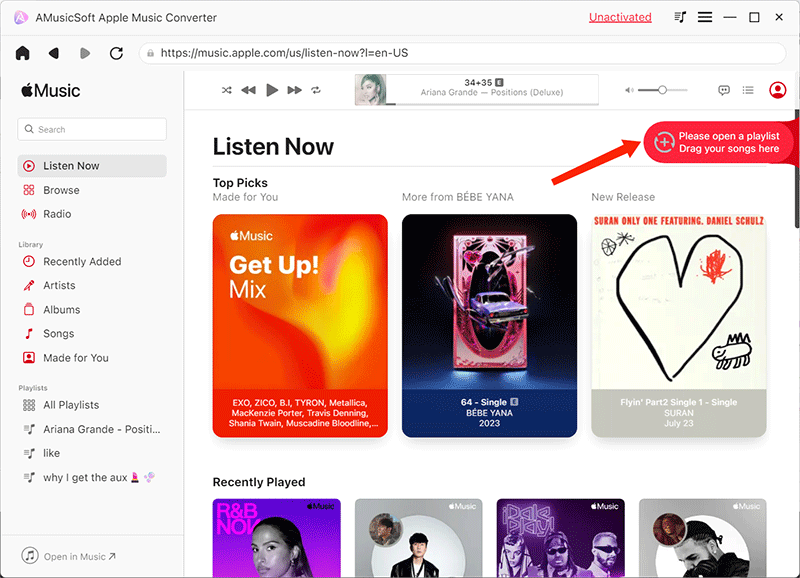
Schritt 2. Nachdem Sie die Songs ausgewählt haben, die Sie konvertieren möchten, wählen Sie einfach FLAC als Ausgabeformat aus. Wir empfehlen, auch einen Ausgabeordner anzugeben, um nach dem Konvertierungsprozess einen einfachen Zugriff zu ermöglichen.

Schritt 3. Wenn alles fertig ist, können Sie nun mit dem Konvertierungsprozess beginnen, indem Sie auf die Schaltfläche „Konvertieren“ klicken. Der Status Ihrer Konvertierung ist auch auf der Hauptoberfläche sichtbar, sodass Sie nie den Überblick über den Fortschritt verlieren. Sie können die heruntergeladenen FLAC-Dateien auch im Abschnitt „Fertig“ sehen. Sie können die oben beschriebene Methode auch zum Konvertieren anderer Audioformate verwenden, sodass Sie sie auch auf alle verfügbaren Programme oder Geräte übertragen und anhören können.

Um alles zusammenzufassen
In diesem Handbuch haben Sie den Unterschied zwischen FLAC und ALAC kennengelernt. Nun fragen Sie sich vielleicht: Apple Lossless vs. FLAC: Welches ist besser? Es gibt keinen großen Unterschied zwischen Apple Lossless und FLAC, die Qualität der Songs ist auch nach der Komprimierung gleich und beide verbrauchen nicht viel Speicherplatz. Ich denke, das Kriterium für die Wahl zwischen den beiden ist das Programm oder Gerät, mit dem Sie diese Audioformate verwenden möchten.
Wenn Sie ein Apple-Benutzer sind, ist ALAC Ihre Wahl. Bei Geräten, die ALAC-Dateien nicht unterstützen, können Sie sie jedoch in FLAC konvertieren, wobei beide die gleiche Audioqualität erzeugen. Wenn Sie Ihre Audiodatei in FLAC konvertieren müssen, sollten Sie es versuchen AMusicSoft Apple Music-Konverter. Der Konverter verfügt über Audiofunktionen, mit denen Sie Audioformate von einem in ein anderes konvertieren können. Sind Sie bereit, die FLAC-Datei mit AMusicSoft Apple Music Converter abzurufen?
Menschen Auch Lesen
- So konvertieren Sie M4P kostenlos in MP3 unter Windows/Mac (4 Möglichkeiten)
- M4B VS MP3: Welches ist das bessere Dateiformat?
- So erhalten Sie verlustfreie Apple Music Stream-Qualitätseinstellungen
- AIFF VS Apple Lossless: Was ist besser?
- Apple Lossless VS AAC: Welches ist besser?
- Wie bekomme ich Apple Music verlustfrei auf PC Windows?
- So konvertieren Sie Apple Music auf 3 Arten in MP3
Robert Fabry ist ein begeisterter Blogger und Technik-Enthusiast. Vielleicht kann er Sie mit ein paar Tipps anstecken. Außerdem hat er eine Leidenschaft für Musik und hat zu diesen Themen für AMusicSoft geschrieben.